>>>Link TẢI XUỐNG TRỰC TIẾP
>>>LINK TẢI NHANH
AHCI và IDE là hai chuẩn giao tiếp dành cho ổ cứng trên máy tính, laptop với ưu điểm vượt trội về tốc độ truy xuất dữ liệu. Nhiều người dùng thiết lập AHCI. Ngay bây giờ, PCguide đang hướng dẫn bạn cách chuyển ổ cứng IDE sang AHCI để tăng tốc máy tính.
1. AHCI là gì? AHCI có thể làm cho máy tính và máy tính xách tay nhanh hơn không?
AHCI (Giao diện điều khiển trung tâm nâng cao) là một tiêu chuẩn giao tiếp mới thay thế giao diện IDE. Hệ điều hành Windows hoạt động trực tiếp với đĩa cứng thông qua chuẩn giao tiếp AHCI, rất hữu ích Truy cập dữ liệu tốc độ cao (lên đến 6 Gbit / s) thay vì đi qua trình quản lý BIOS chậm chạp của IDE.
Hầu hết các máy tính xách tay thông thường hiện nay đều hỗ trợ song song hai chuẩn AHCI và IDE. Vì vậy, người dùng cần lưu ý và chuyển từ giao diện IDE sang AHCI để cải thiện hiệu suất hệ thống máy tính.
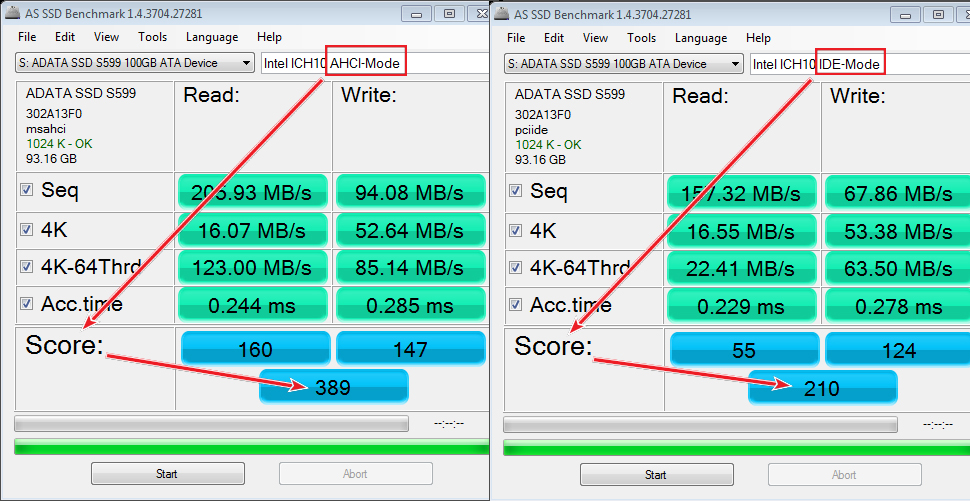
Một số máy tính cao cấp thế hệ mới ngày nay sử dụng AHCI-RAID, một tiêu chuẩn đảm nhiệm tất cả các chức năng của AHCI. Tuy nhiên, nó có thể giúp tăng tốc độ đọc và ghi nếu máy tính xách tay của bạn có 2 ổ SSD. nhau lên.
Xem thêm:
- Top 5 phần mềm hiệu quả nhất để tăng tốc máy tính của bạn
- Hướng dẫn cách tăng tốc máy tính bằng cách chống phân mảnh ổ cứng
2. Cách kiểm tra máy tính của bạn: Máy tính xách tay đang chạy Standard IDE, AHCI hoặc AHCI RAID
Bước 1: nhấn các cửa sổ (Phím mẫu cửa sổ trên bàn phím)> Sau đó nhập Quản lý thiết bị > Chọn để Quản lý thiết bị.
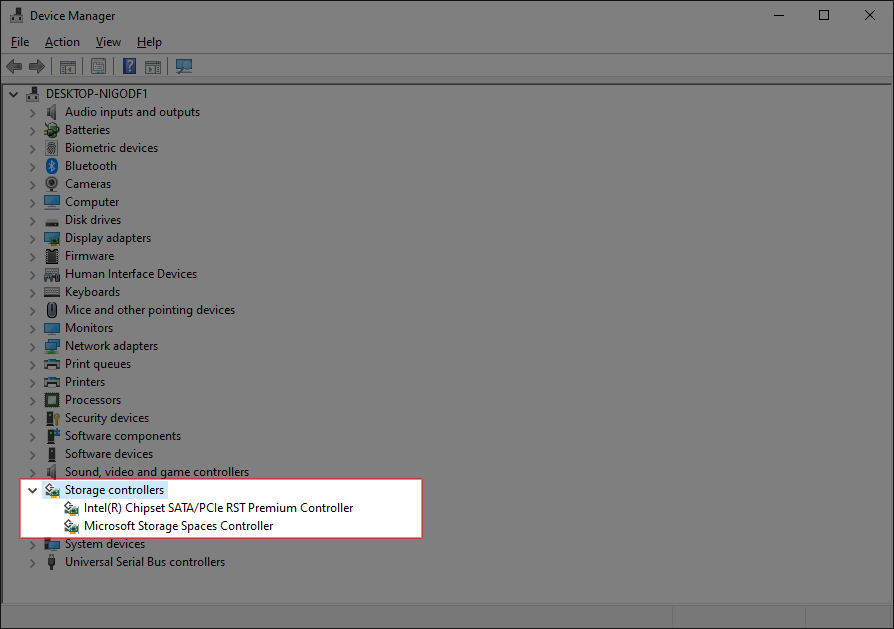
Nếu máy tính xách tay của bạn đang ở chế độ IDE, hãy đọc cách chuyển đổi ổ cứng từ IDE sang AHCI để tăng tốc máy tính của bạn.
Cách chuyển đổi ổ cứng IDE thành AHCI để tăng tốc máy tính của bạn
Bước 1: Nhấn tổ hợp phím các cửa sổ (Phím hình cửa sổ trên bàn phím) + R. > Sau đó nhập lệnh regedit và hãy nhấn Đi vào.
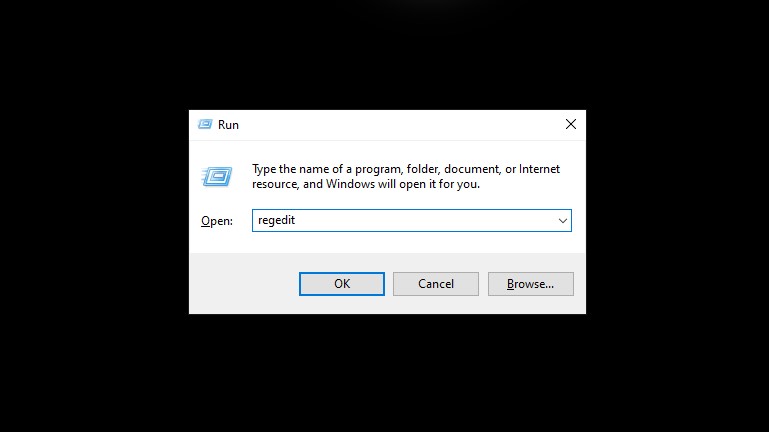
Bước 2: Truy cập lại qua đường dẫn sau
- HKEY_LOCAL_MACHINE SYSTEM CurrentControlSet Services iaStorV
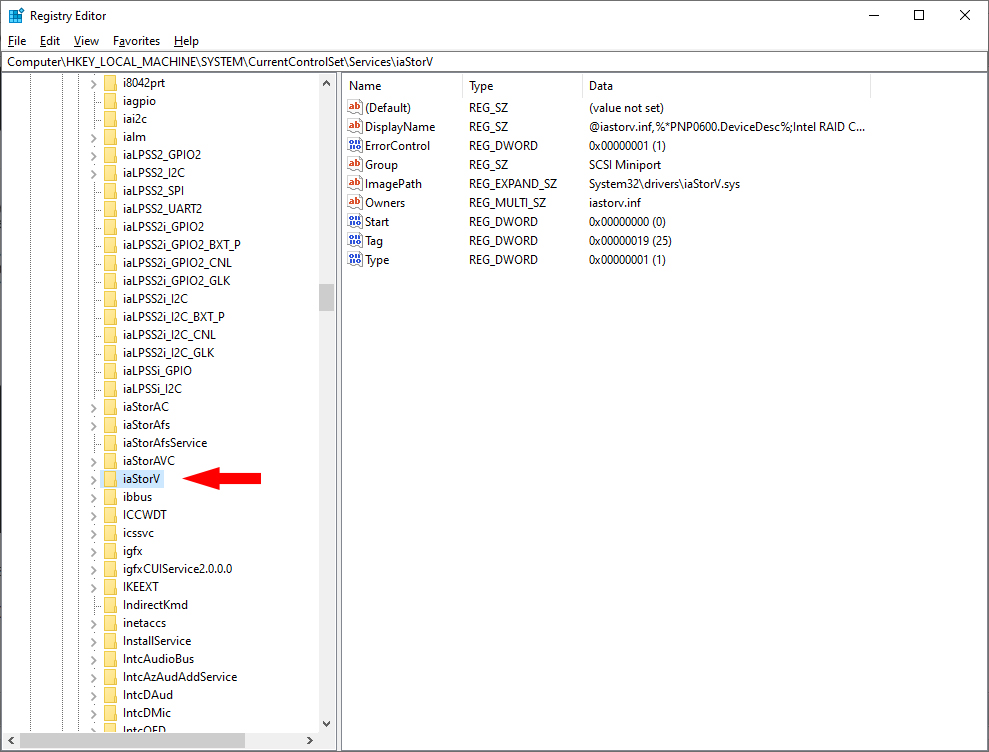
Bước 3: Bấm đúp vào phần tử bằng nút chuột trái bắt đầu bên phải> nhập vào khung Gia trị đo giá trị 0 > Nhấn đồng ý để tiết kiệm.
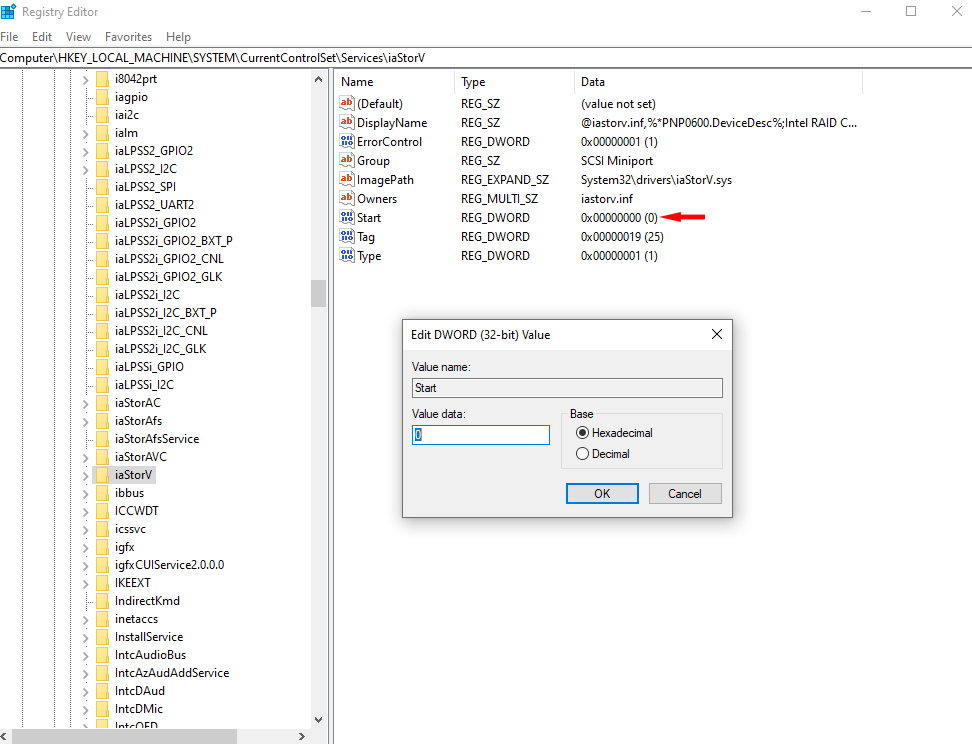
Bước 4: Tiếp tục mở đường dẫn sau:
- HKEY_LOCAL_MACHINE SYSTEM CurrentControlSet Services iaStorV StartOverride
Sau đó bấm đúp vào mục đó bằng nút chuột trái 0 ở bên phải> đặt giá trị 0 dưới dữ liệu giá trị> nhấp vào đồng ý để tiết kiệm.
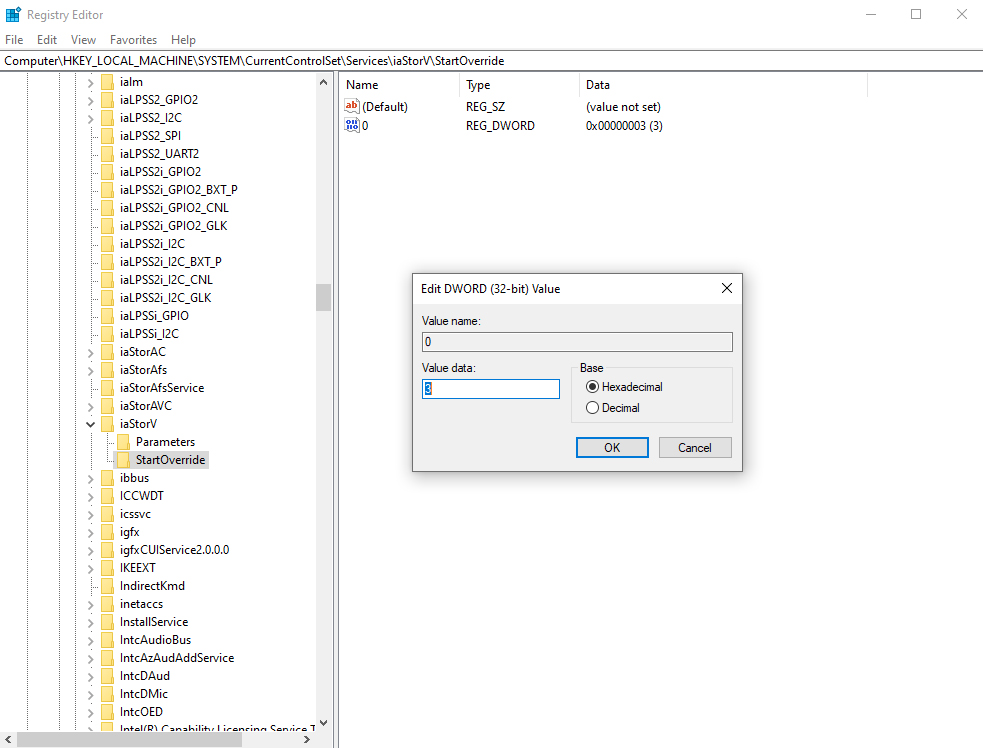
Bước 5: Tiếp tục mở đường dẫn sau:
- HKEY_LOCAL_MACHINE SYSTEM CurrentControlSet Services storahci
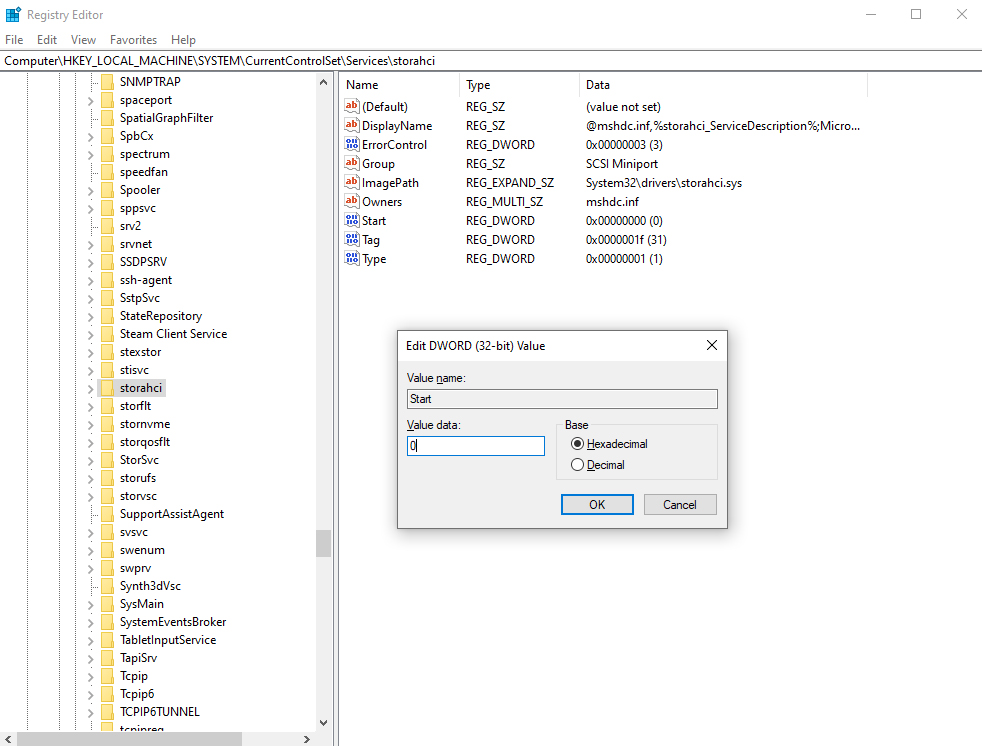
Bấm đúp vào phần tử bằng nút chuột trái bắt đầu bên phải> nhập vào khung Gia trị đo giá trị 0 > Nhấn đồng ý để tiết kiệm.
Bước 6: Tiếp tục mở đường dẫn sau:
- HKEY_LOCAL_MACHINE SYSTEM CurrentControlSet Services storahci StartOverride
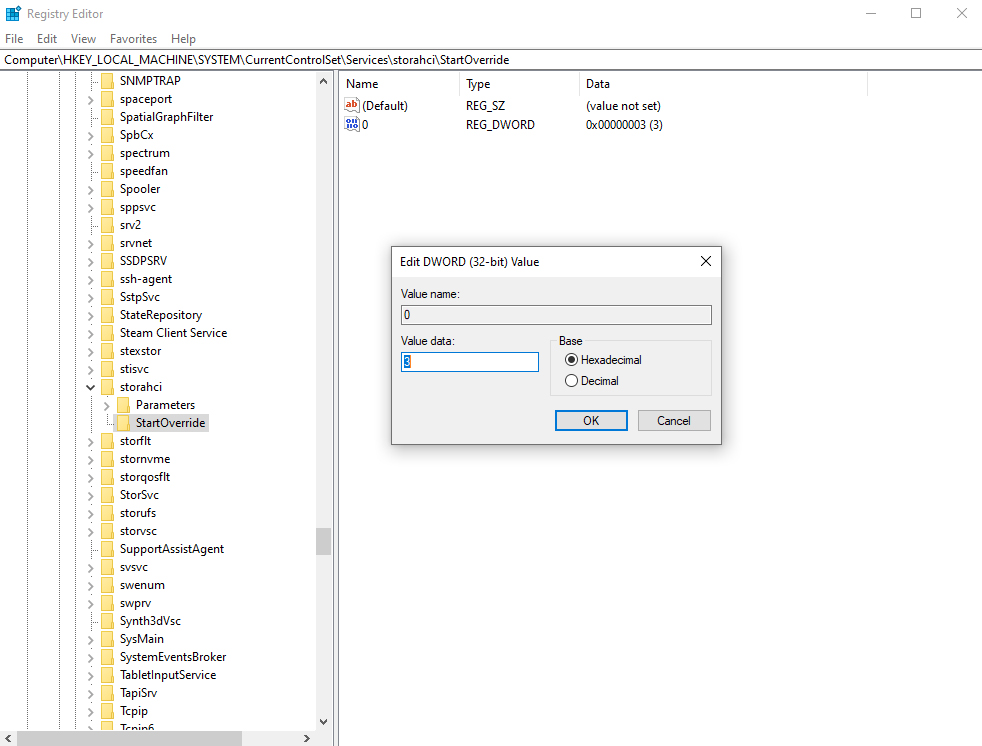
Sau đó bấm đúp vào mục đó bằng nút chuột trái 0 ở bên phải> đặt giá trị 0 dưới dữ liệu giá trị> nhấp vào đồng ý để tiết kiệm.
Bước 7: Khi bạn hoàn tất, hãy khởi động lại máy tính của bạn. Màn hình bắt đầu được hiển thị. Nhấn ngay tổ hợp phím để truy cập BIOS.
Đặc biệt, bạn có thể vào BIOS cho từng kiểu máy:
- Máy tính xách tay SONY VAIO: Để vào BIOS khi khởi động lại máy tính, bạn phải giữ phím F2.
- Máy tính xách tay HP: Để vào BIOS khi khởi động lại máy tính, bạn cần giữ phím F10.
- Máy tính xách tay ACER: Để vào BOOT khi khởi động lại máy tính, bạn cần giữ phím F12.
- Máy tính xách tay ASUS: Để vào BIOS khi khởi động lại máy tính, bạn cần giữ phím ESC.
- Máy tính xách tay LENOVO: Để vào BIOS khi khởi động lại máy tính, bạn cần giữ phím F1.
- Máy tính xách tay DELL: Để vào BIOS khi khởi động lại máy tính, bạn cần giữ phím F2.
Bước 8: Tìm kiếm bài báo SATA và bật ổ cứng IDE đến AHCI.
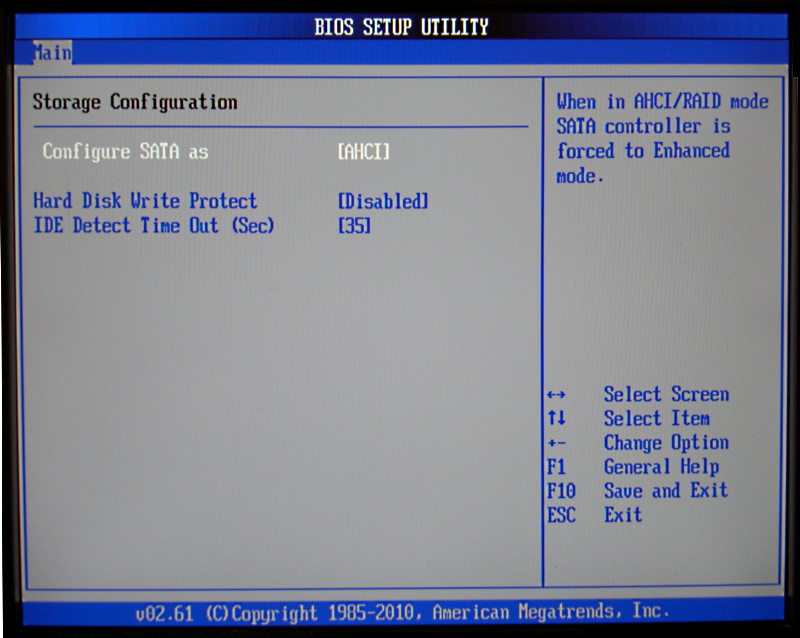
Bước 9: Lưu cài đặt và khởi động lại máy tính để hoàn tất quá trình di chuyển ổ cứng từ IDE sang AHCI.
Vì vậy, PCguide có thể chỉ cho bạn cách chuyển đổi ổ cứng từ IDE sang chuẩn AHCI dễ dàng và nhanh chóng nhất hiện nay. Chúc bạn thành công và đừng quên chia sẻ cho bạn bè nếu thấy hữu ích nhé!
Xem thêm:
- Nhiệt độ ổ cứng, SSD là bao nhiêu? Cách đo nhiệt độ ổ cứng
- Ổ cứng có dung lượng bao lâu? Khi nào thay thế
Tôi là licadho.org-chuyên gia trong lĩnh vực công nghệ máy tính. Các bài viết được tổng hợp và đánh giá bởi các chuyên gia nhiều năm kinh nghiệm, tuy nhiên chúng chỉ có giá trị tham khảo. Chúc Các Bạn Thành Công!
Bạn có thể tham khảo tải game siêu tốc tại :
- https://vzone.vn
- https://mobilenet.vn
- https://wikidown.vn/
- https://dbo.vn
- https://pcguide.vn















